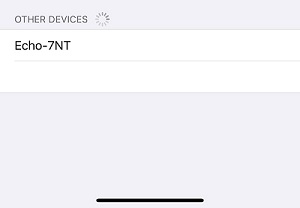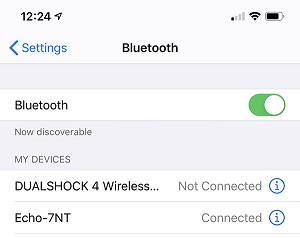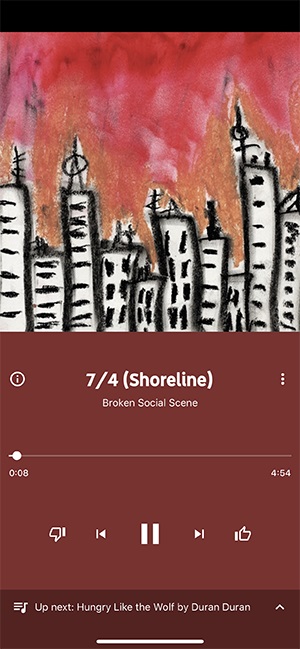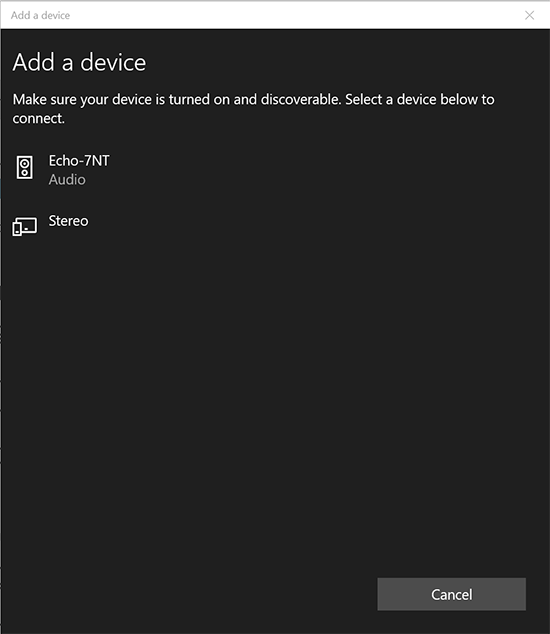Пристрої Amazon Echo можуть зробити багато речей, щоб полегшити ваше життя. Але зрештою, саме їхня здатність транслювати та відтворювати музику робить їх бажаними в багатьох сім’ях. Але хоча пристрій підтримує відтворення музичних сервісів, таких як Spotify, Apple Music і, звісно, власну передплатну службу Amazon, Google і YouTube Music залишаються поза увагою.

На щастя, ви не обмежуєтеся лише використанням підтримуваних служб із Alexa та Echo, тому, якщо ви готові відтворювати YouTube Music у своєму Echo, ось як це зробити.
Підключення до YouTube Music з телефону через Bluetooth
Це може дратувати, але єдиний спосіб відтворювати музику через YouTube Music на вашому Echo – це під’єднатися до Bluetooth. Якщо ви використовуєте пристрій Android або iPhone, дії подібні.
- На своєму пристрої відкрийте меню налаштувань і виберіть Bluetooth зі списку параметрів.
- Виберіть «Створити пару з новим пристроєм» або знайдіть меню створення пари, якщо воно вже активне. Якщо ви не бачите свій Echo автоматично, скажіть «Alexa pair device», щоб почати пошук пристроїв.
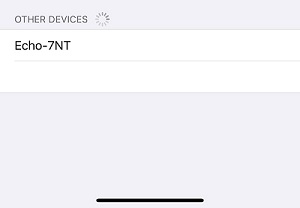
- Виберіть свій пристрій Echo зі списку пристроїв. На ньому має бути написано «Echo-XXX», а X замінено цифрами або літерами, щоб ідентифікувати пристрій.
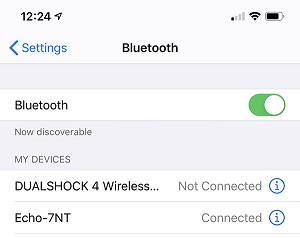
- Після підключення Echo повідомить, що ви успішно підключилися до пристрою.
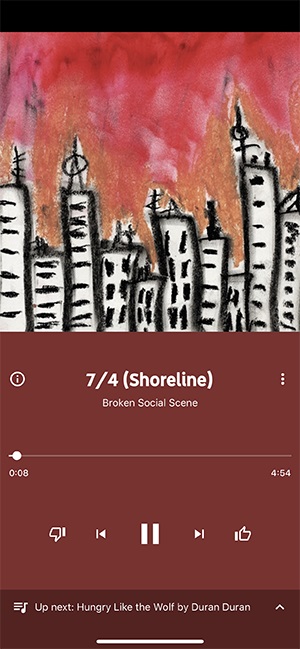
- Тепер, щоб відтворити YouTube Music, просто відкрийте програму на телефоні та виберіть пісню чи мікс, які хочете відтворити. Хоча ви не можете запитувати певні пісні за допомогою голосу, ви можете використовувати такі основні команди, як пауза, відтворення, наступний і попередній, щоб керувати відтворенням без використання пристрою.
Щоб від’єднатися від пристрою, просто скажіть Alexa, від’єднатися. Після першого з’єднання пристрою в пару ви можете автоматично знову під’єднатися до телефону. Просто скажіть «Алекса, підключіться до мого телефону».

Виникли проблеми з підключенням?
Якщо з будь-якої причини у вас виникають труднощі з підключенням двох пристроїв, є інший спосіб.
У додатку Alexa на телефоні торкніться значка «Пристрої» внизу.

Торкніться «Echo & Alexa», а потім натисніть на своєму пристрої Echo.

Далі торкніться «Пристрої Bluetooth». Зробивши цей вибір, ми зможемо шукати пристрої з підтримкою Bluetooth і під’єднати їх безпосередньо до вашого Echo.

Використовуючи цей метод, ми підключаємо певний пристрій Echo до нашого телефону. Якщо у вас є кілька пристроїв Echo, і ви хочете налаштувати їх усі, вам потрібно буде пройти один і той же процес для кожного пристрою.
Підключення до YouTube Music з комп’ютера
Ви також можете підключитися до Echo за допомогою комп’ютера Windows або Mac.
- Переконайтеся, що на обох ваших пристроях увімкнено Bluetooth.
- Перейдіть до меню «Параметри» у Windows або меню «Параметри» на Mac.
- Знайдіть опцію Bluetooth.
- Переконайтеся, що для нього встановлено значення Увімкнено.
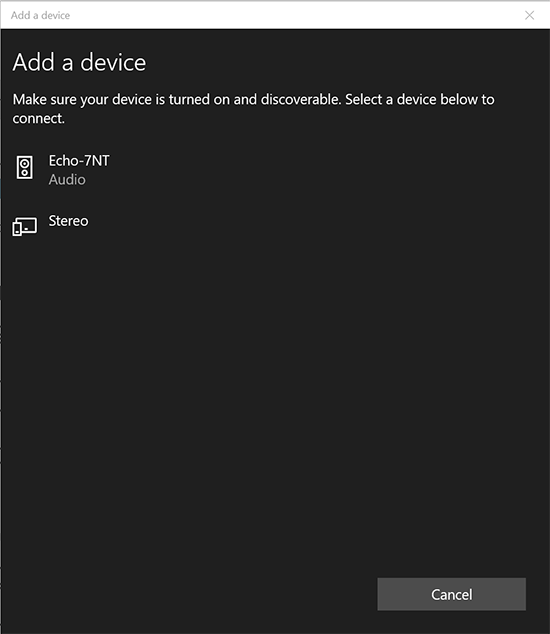
- Візьміть свій телефон і дайте Alexa таку команду.
- Скажіть – Підключіться до нового пристрою Bluetooth.
- Увімкніть з’єднання Echo на своєму пристрої, коли з’явиться відповідний запит.
Під’єднавшись, просто завантажте веб-програвач YouTube Music і почніть слухати улюблені мелодії.
Як і в телефоні, ви можете використовувати такі основні команди, як пауза, відтворення, наступний і попередній, щоб керувати відтворенням, перебуваючи далеко від комп’ютера.
Як транслювати з інших джерел
Отже, після пояснення, як транслювати музику з YouTube на своєму пристрої Alexa, вам може бути цікаво, які ще сервіси ви можете транслювати. Якщо у вас є Apple Music, Spotify, Pandora або навіть iHeartRadio, ви можете пов’язати свій вибір зі своїм пристроєм Echo.
Використання однієї з цих вбудованих служб означає, що ви можете промовляти такі команди, як «Алекса, відтвори мій список відтворення для вечірки», і вона відповідатиме вашими мелодіями. Якщо вам потрібна безкоштовна музика, Spotify і Pandora надають вам можливість. Але якщо ви використовуєте Amazon Prime, ви зможете насолоджуватися всім, що пропонує Prime Music.
Щоб налаштувати це, все, що вам потрібно зробити, це натиснути на значок «Більше» в нижньому лівому куті програми Alexa та натиснути «Налаштування».
Тепер ви можете натиснути «Музика та подкасти» під заголовком «Налаштування Alexa». Натисніть «Зв’язати нову службу» та дотримуйтесь підказок.

На відміну від YouTube, ці сервіси дещо більш сумісні з вашим Echo і забезпечують більшу функціональність.
Питання що часто задаються
У нас є додаткові відповіді на ваші запитання щодо YouTube та Alexa.
Як я можу грати на YouTube, коли мій екран заблоковано?
Це може бути складно залежно від вашої ОС. Ви можете або перейти до налаштувань на телефоні та вимкнути «Тайм-аут екрана», або ви можете завантажити програму стороннього розробника, яка підтримує музику YouTube.
Ви також можете використовувати додаток для браузера Chrome або Mozilla на своєму телефоні, щоб використовувати веб-сайт YouTube для комп’ютера, який відтворюватиме музику YouTube, коли екран заблоковано.
Чи можу я слухати музику YouTube на Echo Show?
Так, але якщо у вас старіша версія, її потрібно буде оновити. За допомогою браузера Silk або Mozilla відвідайте веб-сайт YouTube і відтворіть свій вміст. Echo Show не має спеціального додатка YouTube, але ви можете використовувати веб-переглядач.
Відкрийте вибраний веб-браузер і перейдіть на веб-сайт YouTube. Потім ви можете транслювати вміст, який вас цікавить.
Останні думки
Хоча процес може здатися тривалим, він того варте, якщо ви не хочете переходити з YouTube Music на щось інше. Якість потокового передавання хороша, і ви зможете використовувати основні елементи керування відтворенням Alexa. Тим не менш, якщо ви хочете повністю контролювати свою музику, ви можете розглянути можливість переходу на сервіс, який повністю підтримується Amazon і Echo, наприклад Apple Music або Spotify.
Якщо ви є передплатником Amazon Prime, ви навіть зможете безкоштовно транслювати більше двох мільйонів пісень через Amazon Prime Music без додаткової плати. Але для YouTube Music найкращий спосіб слухати через Bluetooth з одного пристрою.